При съёмке пейзажей, когда передний план занят крупными объектами, невозможно получить одинаковую резкость на всей глубине кадра. Камера сама не может сделать большую глубину резко изображаемого пространства, но получить максимальную резкость на всей плоскости снимка всё же можно. Для этого придётся объединять множество снимков с различной точкой фокусировки. Вы можете выбирать сами количество снимков в зависимости от ситуации и расстояния до дальнего фона. Если вы снимаете пейзаж, где максимально далёкие объекты будут в бесконечности, то вам понадобится около 10 фотографий.
Даже при работе с большой глубиной резкости могут быть случаи, когда вам нужно сделать более одного изображения из-за низкой освещенности, ветра и больших объектов переднего плана. В большинстве случаев вам могут подсказать, что увеличение резкости достигается закрытием диафрагмы до очень маленького размера, например, F/22.
Вот один из снимков, которые показывают невозможность распределения фокусировки по всей области кадра за один снимок. Фото сделано фокусном расстоянии 35mm и на F/2.8. Из-за слабого освещения пришлось широко открыть диафрагму. Как вы можете видеть, было невозможно добиться четкой фокусировки по всему изображению.

Казалось бы, можно закрыть диафрагму и увеличить выдержку, так как это пейзажный снимок и камеру можно поставить на штатив. Но не всё так просто. Мало того, что с закрытием диафрагмы портится качество изображения из-за дифракции, так ещё и камера всё равно не способна обеспечить максимальную резкость по всей глубине кадра. Вот здесь нужно делать стыковку изображений с разной точкой фокусировки. В эпоху цифровых технологий мы можем полностью контролировать этот процесс.
Перед погружением в этот процесс стоит отметить, что не всегда нужно использовать эту технику, так как далеко не всегда для передачи сюжета, эмоций и смысла нужна максимальная глубина резко изображаемого пространства.
Данная техника применима в основном при печати снимков на больших форматах. Качество объектива и его работа с диафрагмой играют огромную роль. Недочёты могут быть исправлены в графическом редакторе, но при съёмке нужно подбирать параметры, при которых изображение будет получаться наиболее качественным.
Выбор диафрагмы
Выбор диафрагмы является первым важным шагом в этом процессе. Старайтесь выбирать такое значение диафрагмы, при котором сможете создавать максимально чёткое изображение с наилучшим разрешением. Эти различия могут быть едва уловимы, но если вы хотите получить наилучший результат, придётся научиться в этом разбираться. Выбирайте оптимальную глубину резко изображаемого пространства, учитывая то, что вы будете смещать фокус и создавать итоговый снимок из множества кадров.

Как правило, объективы имеют наилучшую резкость при значении диафрагмы примерно в 2,5 – 3 стопах от максимально открытой диафрагмы. Однако, это зависит от объектива. Довольно часто следует использовать значения между F/8 и F/11. Суть заключается в том, чтобы узнать ваш объектив! Вы даже можете сделать серию снимков с разным значением диафрагмы и сравнить их все, чтобы выявить наилучший параметр.
Работа с объективом
Укладка фокуса может быть сложной задачей. Вам нужно внимательно следить за тем, чтобы не пропустить ни одной области с резким участком. Вам нужно следить за изменяющимися условиями, такими как свет, ветер и дождь.
Найдите нужную композицию и убедитесь, что штатив находится в безопасном положении, которое не позволит камере сдвинуться ни на миллиметр, пока вы меняете фокус.
Установив камеру на штатив включите визирование по экрану (Live View). Объектив переключите в ручное управление фокусировкой. Убедитесь, что камера установлена в ручной режим.
Перед съёмкой убедитесь, что головка штатива надёжно зафиксирована, а ноги штатива прочно установлены на земле, чтобы не произошло ни малейшего колебания. Если какое-то движение всё же случится, вы сможете попробовать исправить это с помощью Auto-Align в Photoshop, но старайтесь избежать этого в меру своих возможностей.
Используйте либо таймер камеры, двух секунд должно быть достаточно для смены фокуса, либо пульт дистанционного управления. Это дополнительно обеспечит стабильную съёмку без движения камеры.
После того, как вы на 100% уверены, что всё готово для съёмки, пришло время изменить настройки. Сначала сделайте несколько пробных снимков, чтобы установить выдержку. Убедитесь, чтобы в кадре не было видно движение объектов от ветра или других факторов. Картинка должна быть заморожена. Используйте ISO в пределах, где качество картинки наилучшее.
Это может показаться тривиальным, но следует поиграть с настройками немного, чтобы найти правильный баланс резкости и качества картинки в целом, при этом стремиться сохранить ISO на базовом уровне, а диафрагму как можно ближе к оптимальному значению, о котором мы говорили выше. Это может быть невозможно в зависимости от условий, поэтому вносить коррективы придётся на месте так, как вы считаете нужным.
Отрегулируйте поляризационный фильтр (CPL) или фильтр нейтральной плотности, если вы их используете.
Съёмка

Теперь начинается самое интересное. После того, как вы убедитесь, что у вас всё готово, начинайте фокусироваться. Проще всего начинать с самой близкой точки.
В режиме Live View вы можете увеличивать изоражение и выполнять точную фокусировку на нужном объекте. После создания изображения проделайте то же самое для другой точки фокусировки.
Убедитесь в том, что вы подробно сняли передний план с фокусировкой на всех точках с небольшим шагом, чтобы покрыть зоной резкости всё в кадре.
Для того, чтобы переходить к следующей точки фокусировки, просто делайте снимок и поднимайте увеличенную зону вверх по экрану. Это позволит шаг за шагом пройти всю плоскость кадра и не пропустить ни одного участка.
Продолжайте съёмку до тех пор, пока не пройдёте весь кадр от самого низа до верха.
Вы можете снимать с брекетингом экспозиции каждый кадр, чтобы в конечном итоге собрать HDR-изображение. Это позволит сохранить максимум деталей. Если условия съёмки не слишком сложные или вы используете камеру с широким динамическим диапазоном, например, Sony a7r II или Nikon D810, D850, то вы можете не пользоваться брекетингом.
Самое трудное в данном типе съёмки – это фотографировать в изменяющихся условиях, таких как ветреная или пасмурная погода с дождём. Изменение освещения во время съёмки может всё испортить, поэтому следите за облаками. Если ветерок колышет траву, а вы фокусируетесь в этой области, сделайте несколько кадров. Это позволит перестраховаться и быть уверенным, что получится хотя бы один резкий кадр. Нет ничего хуже, чем прийти домой и увидеть, что была пропущена одна точка фокусировки и из-за одного кадра потеряна вся серия.
После того, как вы снимите камеру со штатива или сдвинете сам штатив, вы уже не сможете вернуть всё на место, поэтому делайте всю работу внимательно.
Постобработка: стыковка и смешивание
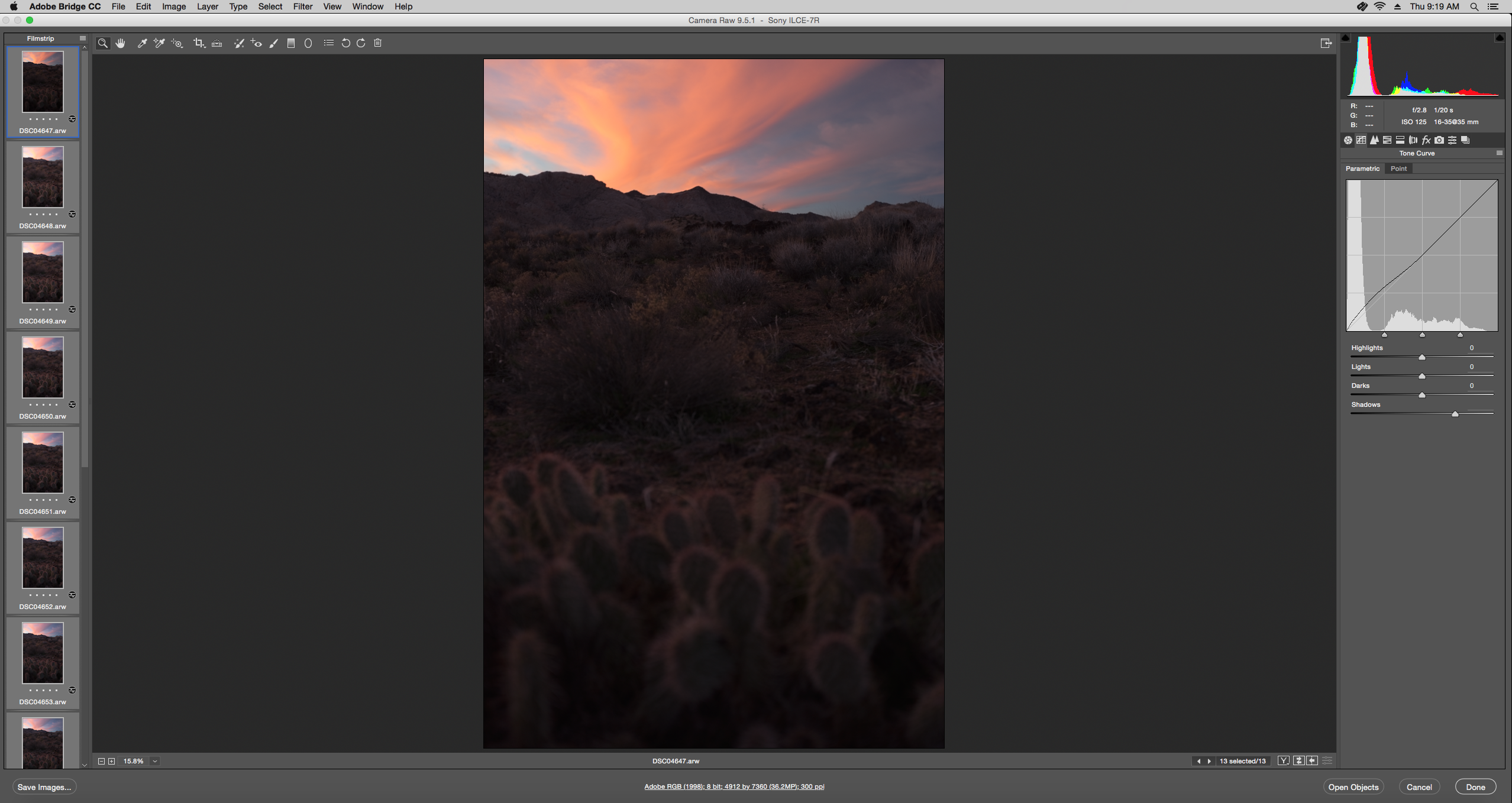
Съёмка и обработка изображений в подобной технике очень трудоёмкая, но интересная.
Первое, что следует сделать в Adobe Camera Raw или Lightroom – это исправить хроматические аберрации, выполнить коррекцию экспозиции и другие незначительные изменения, которые следует произвести перед загрузкой снимков в качестве слоев в Photoshop.

Точная настройка в Adobe Camera Raw или Lightroom позволяет вытянуть тени и света, откорректировать экспозицию и удалить хроматические аберрации.
После того, как выполнена обработка всех снимков, загрузите их в качестве слоёв в Photoshop.
Далее Photoshopпредлагает несколько вариантов объединения снимков, но мы пойдём по длинному пути, который предоставляет наилучший результат. Готовьтесь к тому, что это отнимет много времени.
Подытожим то, что должно быть сделано на данный момент:
- Откорректируйте экспозицию, тень, хроматические аберрации и выполните корректировку искривления линз в ACR или LR.
- Загрузите файлы как слои в Photoshop.
- Убедитесь в том, что слои выстроились по порядку от ближней точки фокусировки до самой дальней.
- Выделите все ваши слои и найти опцию «Автоматически выравнивать слои». Используйте «Автоматический режим».

Авто-выравнивание слоев является очень важным шагом в этом процессе. Вы определенно не должны пропустить этот шаг.
- После того, как это было закончено, выберите все ваши слои и дублируйте их (вы узнаете зачем позже).
- Выберите оригинальный набор изображений и найти опцию «автоналожение» под вкладкой «Edit» и выберите опцию «Stack Images» (этот процесс может занять несколько минут, так что вы можете сделать перерыв и подышать свежим воздухом).
- После того, как обработка будет завершена, можно объединить слои в один.

После слияния слоёв начинается долгая и утомительная работа, но это того стоит, и вы поймёте это как только получите итоговое изображение.
Над всеми слоями можно добавить корректирующий слой «Яркость», чтобы слегка высветлить изображение. Это нужно исключительно для того, чтобы было лучше видно детали в тёмных участках. Когда стыковка будет полностью завершена, этот слой нужно будет удалить.
В следующем разделе в игру вступят продублированные слои.
Исправление ошибок
Механизм автоматического смешивания не идеален. Смешивание цветов, кактусов или других элементов с большой детализацией, как правило, требует определенного уровня работы вручную. Этот процесс может быть достаточно сложным, если вы работаете с чем-то вроде примера из этой статьи.
Прежде всего нам нужно выяснить, где автоматическое смешивание промазало и внести в эти участки коррективы. Используйте следующие шаги, чтобы сделать это:
- Увеличьте изображение примерно до 60% - 80%, чтобы увидеть, где произошли ошибки.

Если вы посмотрите внимательно вы можете увидеть, где автоматическое смешивание сработало неправильно вдоль вершин кактусов и некоторых областей в кактусах.
- Создайте новый пустой слой со 100% непрозрачности.
- Выберите пустой слой и выберите инструмент кисть размером около 60 пикселей и выберите цвет, который будет выделяться на вашей фотографии (например, красный, белый, зеленый и т.д.).
- Отметьте все области в вашей фотографии, где автосмесь не удалась, это будет выглядеть примерно так, когда вы закончите.

Как вы можете видеть, Photoshop не является совершенным, но он делает довольно хорошую работу по созданию в основном бесшовного изображения. Но с мелкими деталями приходится работать вручную.
Это может показаться тривиальным, но переключая видимость слоёв вы сможете увидеть все проблемные области, которые должны быть отмечены и откорректированы вручную.
Помните эти дублированные слои, которые вы создали после выравнивания? Теперь они возвращаются в игру.
- После того как вы отметите все участки с проблемами, выбираем область, с которой будем работать в первую очередь. Проще всего начинать с самого низа и подниматься вверх по порядку расположения слоёв.
- Найдите слой, который имеет правильный резкий фокус в выбранном участке и создаём маску в этой области с использованием непрозрачности 100% мягкой кисти. Вы можете регулировать твердость кисти. В некоторых случаях можно уменьшать жёсткость до 50%, но большую часть времени следует работать с мягкостью на уровне около 5-20%.
- Отрегулируйте радиус так, как считаете нужным.
- Выполните слияние слоёв, с которыми уже поработали и уверены, что они не нужны.
- Повторите этот процесс, пока не будут исправлены все отмеченные участки.
Область, обведённая красным, представляет собой участок, где резкость недостаточно хороша. Вам нужно найти кадр, где резкость этого участка максимальна и при помощи маски взять из него только заданный участок.
Это займет некоторое время, поэтому наберитесь терпения и не торопитесь. Возможно, сразу вы не найдёте все области с проблемной фокусировкой. Не торопитесь закрывать проект. Попробуйте изучить его спустя некоторое время, когда глаза отдохнут и вы сможете взглянуть на снимок свежим взглядом.
Расширение динамического диапазона
Если вы сделали отдельные дополнительные кадры с брекетингом экспозиции, сейчас самое время использовать их. Чаще всего это делается для неба. С современными камерами не нужно делать много кадров, чтобы вытянуть динамический диапазон, но если вы работаете со старой камерой, то вам понадобятся снимки с детализацией в тенях и светах.
Смешивая кадры с различной экспозицией следите за областями фокусировки. Будет глупо накладывать на резкое изображение размытый снимок, хоть и с лучшей детализацией в определённых участках.
Вы можете попробовать сделать автоматическое объединение снимков, если не хотите проделывать ту же работу, которую выполнили ранее для базовой экспозиции.
- После завершения укладки снимков с разным фокусом добавьте сверху слои с другой экспозицией.
- Добавьте маску к слою новой экспозиции.
- Используйте мягкую кисть для прорисовки нужных участков.
- После завершения объединения различных экспозиций можно объединить слои, чтобы переходить к работе с цветом, контрастом и т.д.
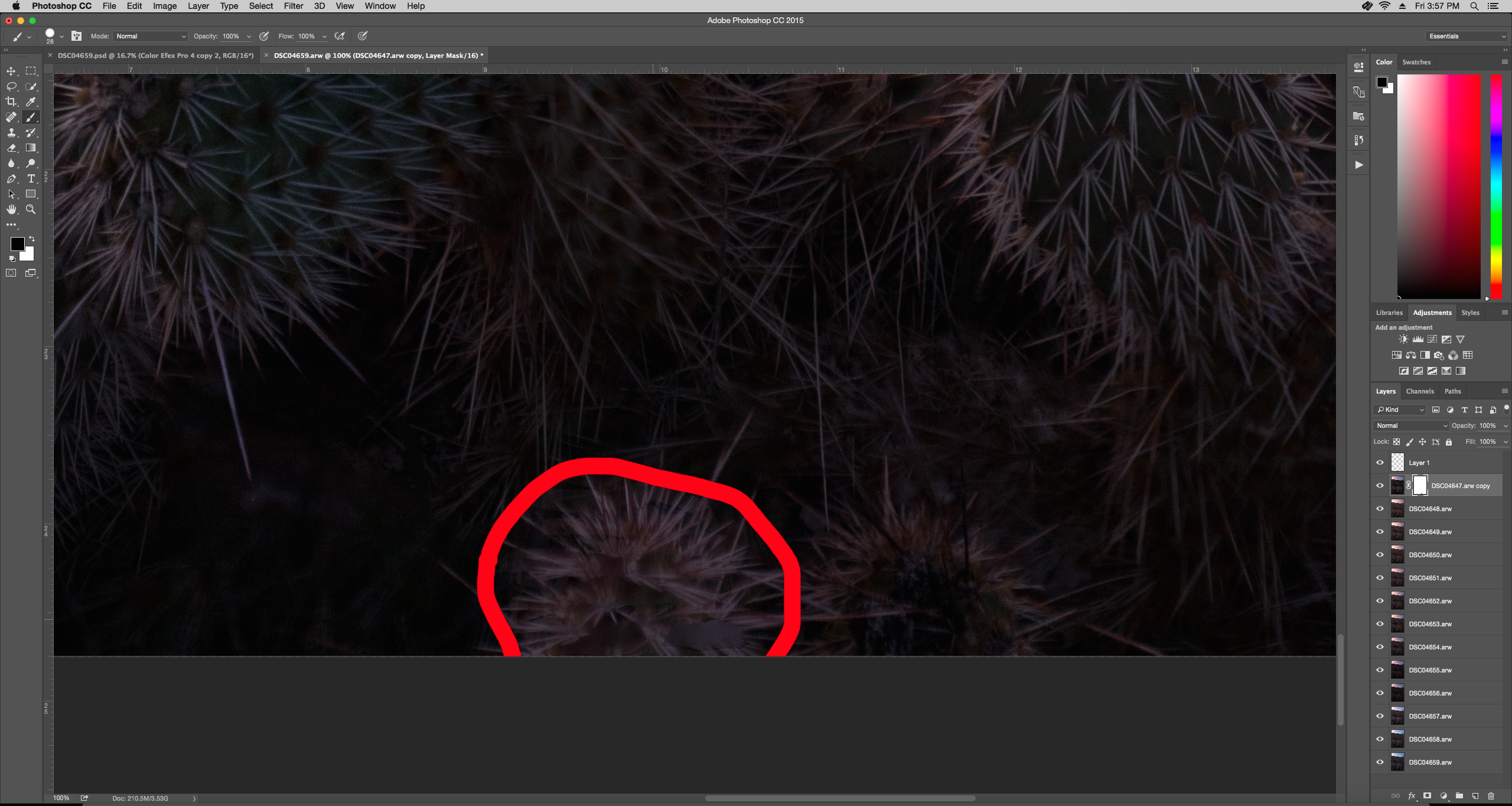
Смешивание может быть непростым делом. Это лишь очень краткий обзор процесса.
Клонировать или не клонировать?
После завершения процесса укладки фокуса и смешивания экспозиции есть шанс, что всё ещё снимок будет не чётким из-за ветра и изменениям погодных условий, с которыми вы столкнулись во время съемки. Это проявляется, как правило, в виде размытых краёв и видимого движения в растительности, цветах, листьях и тому подобное.
Инструмент клонирования является очень полезным для очистки краёв размытия, вызванных движением или пропущенной точкой фокусировки. Следующие шаги описывают, как проделать эту коррекцию:
- Это нужно делать при масштабировании по меньшей мере до 225% - 350% для обеспечения точного смешивания пикселей; если увеличить слишком мало и использовать слишком большой радиус клонирующей кисти, клонирование будет выглядеть неаккуратно, и вы случайно можете клонировать нежелательные области.
- Держите радиус кисти маленьким и позаботьтесь, о выполнении очень аккуратных движений, думайте об этом, работайте как скульптор, выполняющий резьбу с долотом в мраморной скульптуре.
- Вам поможет добавление названий слоям на каждом шаге. Так вы сможете отслеживать свой прогресс.
Стоит ли результат затраченных усилий?
Ответ да. Если вы планируете печатать изображение на очень больших форматах или продавать свои изображения, то вы будете очень довольны тем, что вы нашли время на это редактирование.
В некоторых случаях вы можете получить снимок всего одним кадром, но есть шанс, что какие-то мельчайшие детали окажутся не в фокусе, и из-за этого снимок будет не идеален. Данный метод гарантирует максимальную резкость. Вам не обязательно увеличивать резкость по всему кадру. Иногда достаточно проработать только передний план или наоборот, задний или средний.
Кроме того, снимок из этого урока невозможно получить прямо из камеры, поэтому он выглядит необычно и привлекательно. Поверьте, это может быть сложная работа, но результат, безусловно, стоит ваших усилий!

Этот кадр состоит из 10 фотографий с разным фокусом, В области неба проведено дополнительное расширение динамического диапазона благодаря дополнительным кадрам. Снимок был сделан на камеру Sony a7R с объективом Canon 16-35mm F2.8L II.




